رازها و ویژگی های پنهان آیفون که باید بلد باشید

رازهای آیفون مجموعهای از ویژگیها و ترفند های مخفی سیستم عامل iOS هستند که شاید همه کاربران با آنها آشنا نباشند. این ترفندها میتوانند تجربه کاربری بهتر و امکانات شخصیسازی بیشتری در اختیار شما قرار دهند.
آیفون و سیستمعامل iOS، امکانات فراوانی دارند. اپل بهخصوص در طی چند سال گذشته تلاش کرده تا با معرفی ویژگیهای بیشتر مثل امکانات شخصیسازی، این سیستمعامل را کاملتر کند. با کمی گشت و گذار در تنظیمات iPhone، میتوانید به قابلیتهای مختلفی دست پیدا کنید. این امکانات هرکدام کاربردهای متنوعی دارند. در ادامه با پلازا همراه باشید تا با این رازهای آیفون بیشتر آشنا شویم.
فهرست مطالب
ترفند ها و رازهای آیفون
آیفون و آیپد شما ویژگیها و قابلیتهای پنهان متعددی دارند که با استفاده از آنها میتوانید لذت بیشتری از کار با دیوایس خود ببرید. برای مثال اگر تمایل دارید نوشتهها در آیفون و آیپد، بزرگتر از حالت واقعی نمایش داده شوند و یا از آیفون خود به عنوان یک ذرهبین استفاده کنید، پیشنهاد میشود با پلازا همراه باشید تا در ادامه این رازهای آیفون را با هم مرور کنیم.
۱. استفاده از پنل پشتی گوشی به عنوان دکمه
در گوشیهای آیفون این امکان وجود دارد تا پنل پشتی گوشی را به یک دکمه مخفی تبدیل کنید. در این صورت میتوانید از پنل پشتی برای انجام کارهای مختلفی مثل گرفتن اسکرینشات، فعال کردن حالت مصرف بهینه باتری یا اجرای یکی از روتینهای برنامه Shortcut استفاده کنید. کارکرد این دکمه درست مثل دکمه اکشن مدلهای جدید آیفون است.
برای این که پنل پشتی را به دکمه تبدیل کنید، باید به تنظیمات رفته و Accessibility را انتخاب کنید. سپس روی گزینه Touch بزنید.
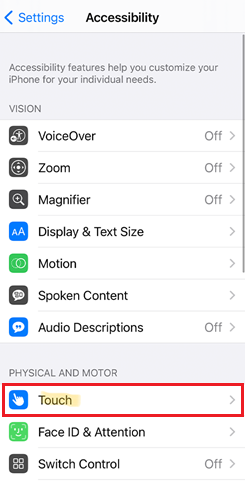
در صفحه بعدی گزینه Back Tap را انتخاب کنید.
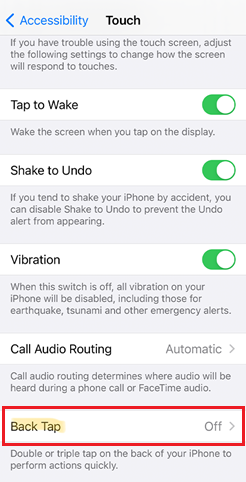
در صفحه باز شده میتوانید برای ۲ یا ۳ بار لمس پنل پشتی، میانبرهای جداگانه تعریف کنید. روی هر کدام که مدنظر شما است بزنید.
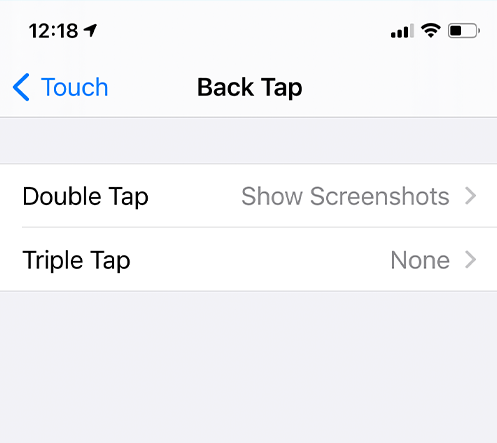
سپس میتوانید فهرستی از گزینههای قابل انتخاب را مشاهده کنید. مثلا با دو بار لمس پنل پشتی، میتوانید صدا را کم و زیاد کنید یا برنامه دوربین را باز کنید.
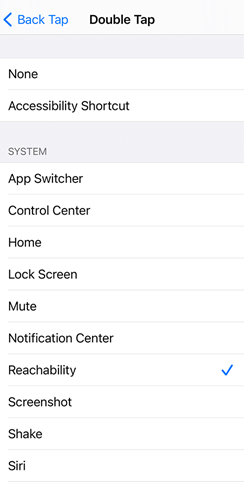
همچنین هر میانبری که در برنامه Shortcuts ایجاد کرده باشید نیز در انتهای فهرست قابل انتخاب است.
۲. نمایش تماسهای دریافتی بهصورت تمام صفحه
در نسخههای جدید iOS اگر در حال استفاده از گوشی باشید و یک تماس دریافت کنید، تماس به صورت یک بنر کوچک در بالای صفحه نشان داده میشود. اما قبلا تماس به صورت تمام صفحه روی نمایشگر گوشی ظاهر میشد. اگر میخواهید تماسها به همان شیوه قدیمی نشان داده شوند، کافی است به تنظیمات بروید. روی Phone و سپس Incoming Calls بزنید.
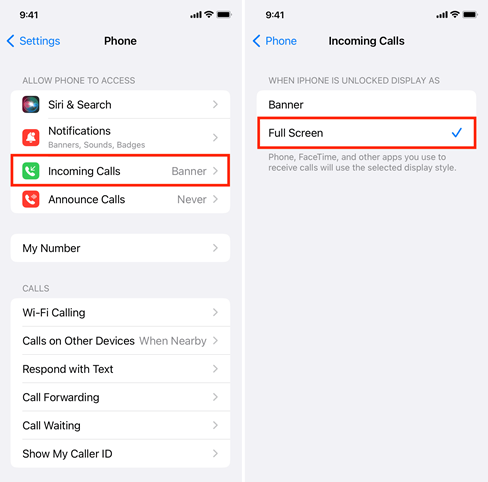
در این صفحه باید گزینه Full Screen را انتخاب کنید.
۳. شبکه 5G را غیر فعال کنید
گوشیهای آیفون که از اتصال 5G پشتیبانی میکنند، به صورت خودکار و بسته به نوع استفاده کاربر از دستگاه، بین شبکههای 5G و 4G سوئیچ میکنند. در صورتی که این حالت فعال باشد، مصرف باتری دستگاه کمی بیشتر خواهد شد. از آنجایی که در ایران پوشش 5G هنوز بهصورت گسترده وجود ندارد، بهتر است که شبکه 5G را غیر فعال کنید و مصرف باتری را بهبود دهید. برای انجام این کار به تنظیمات رفته و مسیر Cellular > Primary > Voice & Data را دنبال کنید.
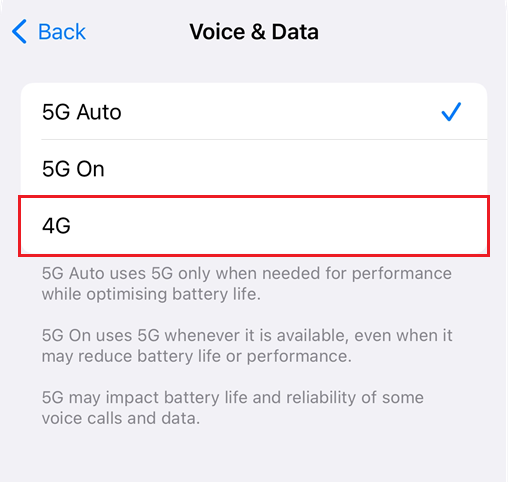
در صفحه بعدی گزینه 4G یا LTE را انتخاب کنید.
۴. امکان دسترسی به ویژگیهای گوشی در حالت قفل صفحه
برخی اوقات ممکن است بخواهید در حالتی که گوشی قفل است، به برخی امکانات مثل کنترل سنتر، نوتیفیکیشنها یا امکان پاسخ دادن به پیامها دسترسی پیدا کنید. در این صورت میتوانید به تنظیمات بروید و Face ID & Passcode را انتخاب کنید. پس از وارد کردن رمز دستگاه، به پایین صفحه بروید.
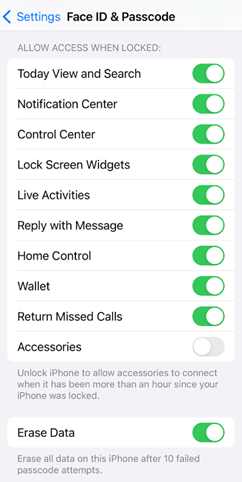
در قسمت Allow Access When Locked میتوانید بخشهایی که میخواهید در هنگام قفل بودن گوشی در دسترس قرار داشته باشند را فعال کنید.
۵. از آیفون خود بهعنوان ذرهبین استفاده کنید
شما میتوانید از آیفون خود به عنوان یک ذرهبین نیز استفاده کنید. در این حالت آیفون از دوربین خود استفاده کرده و تصاویر بزرگنمایی شده را روی صفحه نمایش خود به کاربر نشان خواهد داد. در نتیجه کاربر میتواند با استفاده از این ویژگی بهراحتی نوشتههای ریز روی کاغذ و دیگر جزئیات موجود در دنیای حقیقی را بهراحتی مشاهده کند.
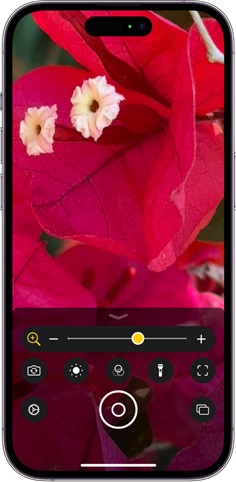
برای فعالسازی این ویژگی، باید به اپلیکیشن Magnifier بروید. سپس با اسلایدر پایین صفحه میتوانید بزرگنمایی کنید.
۶. حالت تشخیص؛ از جذابترین رازهای آیفون
یکی از جالبترین ترفندهای مخفی آیفون، حالت Detection Mode است. این حالت بیشتر برای استفاده افراد کمبینا مناسب است. شما با فعال کردن آن میتوانید کاری کنید که گوشی در صورت شناسایی افراد، دربها، متون یا تصاویر شما را از طریق صدا یا لرزش گوشی مطلع کند. این قابلیت تنها در گوشیهای آیفون که دارای اسکنر LiDAR هستند (مدلهای پرو از آیفون ۱۲ به بعد)، قابل استفاده است.
این ویژگی از طریق اپلیکیشن Magnifier قابل استفاده است. پس از باز کردن این اپ، برای فعال کردن حالت Detection Mode، باید روی آیکون چهارچوب ضربه بزنید.
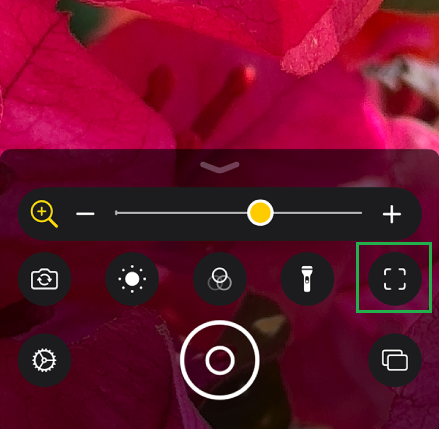
حالا دوربین را به سمت اطراف خود بگیرید. هر زمان که دستگاه افراد یا دیگر موارد را شناشایی کند، شما را مطلع خواهد کرد و فاصله شما از آنها را نیز اطلاع میدهد.
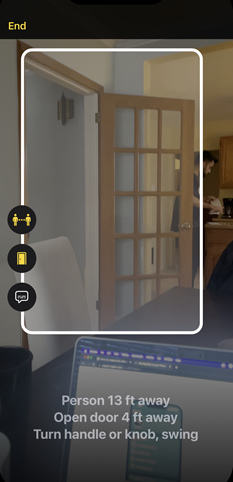
علاوه بر این، شما میتوانید در صفحه اول این برنامه، روی آیکون تنظیمات بزنید. سپس در انتهای صفحه و بخش Detectors، روی گزینههای People Detection یا Door Detection و یا Image Description بزنید.
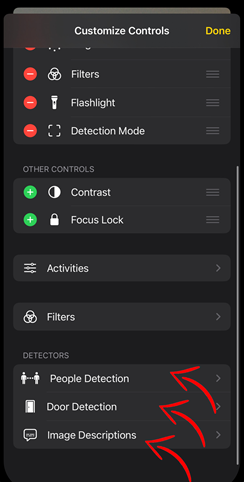
سپس میتوانید به تنظیماتی مثل واحد سنجش فاصله، نحوه اطلاع رسانی گوشی و این که در فاصله چند متری گوشی به شما اطلاع رسانی کند، دسترسی داشته باشید.
۷. بزرگتر کردن نوشتهها
شما میتوانید نوشتههای آیفون خود را بزرگتر از حالت طبیعی کنید تا در صفحه نمایش گوشی، راحتتر خوانده شوند. ممکن است این ویژگی در هر اپلیکیشن مجزا پشتیبانی نشود اما در بیشتر برنامهها، به خوبی پوشش داده میشود. برای آنکه نوشتههای آیفون را بزرگتر کنید، به مسیر Settings > Display & Brightness بروید و Text Size را انتخاب کنید. با استفاده از نوار لغزنده که در پایین صفحه نمایش قرار دارد، سایز مورد نظر برای نوشتهها را انتخاب کنید.
۸. از ایرپادهای خود بهعنوان یک سمعک استفاده کنید
اگر از ایرپاد استفاده میکنید، بهراحتی میتوانید آن به یک سمعک تبدیل کنید، فقط کافی است ویژگی Live Listen را فعال کنید. در این حالت میکروفون آیفون، صدای اطراف شما را گرفته و بهواسطه ایرپادهایی که درون گوش شما قرار دارد، این صدا را بلندتر از حالت طبیعی برایتان پخش خواهد کرد. این آپشن تنها زمانی ظاهر خواهد شد که سیستمعامل گوشی iOS 14.3 به بالا باشد. همچنین این قابلیت تنها با ایرپاد و هندزفری Powerbeats Pro و Beats Fit Pro قابل استفاده است.
ابتدا باید این ویژگی را به کنترل سنتر اضافه کنید. برای انجام این کار به مسیر Settings > Control Center رفته و در آنجا گزینه Hearing را انتخاب کنید تا به صورت میانبر به کنترل سنتر گوشی افزوده شود.
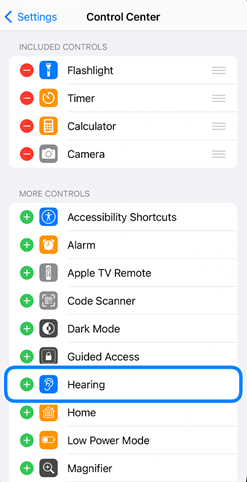
از این پس میتوانید به کنترل سنتر رفته و با انتخاب آیکونی که به شکل گوش است، Live Listen را فعال کرده و یا آن را خاموش کنید.
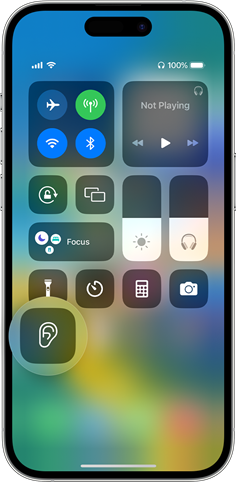
۹. بزرگنمایی صفحه نمایش
ویژگی زوم (Zoom) یکی از ترفندهای مخفی آیفون است که میتواند هرآنچه که روی صفحه نمایش آیفون، نمایش داده میشود را بزرگنمایی کند. برای فعالسازی این ویژگی به مسیر Settings > Accessibility > Zoom رفته و گزینه Zoom را که در بالای صفحه نمایش قرار دارد، فعال کنید.
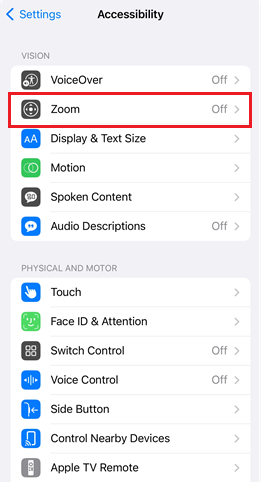
حال میتوانید برای آنکه پنجره زوم و بزرگنمایی باز شود، با سه انگشت خود روی صفحه نمایش، دو ضربه بزنید. برای بستن این پنجره نیز میبایست با سه انگشت خود، دو بار روی صفحه نمایش ضربه بزنید. برای حرکت در صفحه نمایش در حالت زوم، میبایست با سه انگشت خود روی صفحه نمایش درگ کنید.
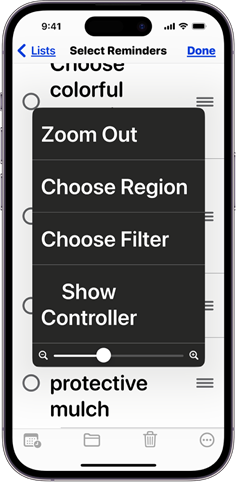
همچنین برای تغییر میزان زوم و بزرگنمایی باید با سه انگشت خود روی صفحه نمایش دو بار ضربه زده و سپس درگ کنید. این ویژگی به کاربر کمک میکند که در اپلیکیشنهایی که امکان بزرگنمایی ندارند، نوشتهها و یا تصاویر کوچک روی صفحه نمایش را راحتتر مشاهده کنند.
۱۰. از ویژگی صفحهخوان استفاده کنید
اگر نابینا هستید و یا در خواندن نوشتههای صفحه نمایش، دچار مشکل میشوید، میتوانید از یکی از رازهای آیفون به نام حالت VoiceOver استفاده کنید. در این صورت آیفون تمام نوشتههای موجود در صفحه نمایش را با صدای بلند برای شما میخواند.
جهت فعالسازی این ویژگی به مسیر Settings > Accessibility > VoiceOver رفته و گزینه VoiceOver را روشن کنید. در این قسمت تنظیمات متعددی وجود دارد که میتوانید آنها را تغییر دهید. برای مثال میتوانید صدای موردعلاقه خود را انتخاب کنید تا آیفون با همین صدا، صفحه نمایش را برای شما بازخوانی کند.
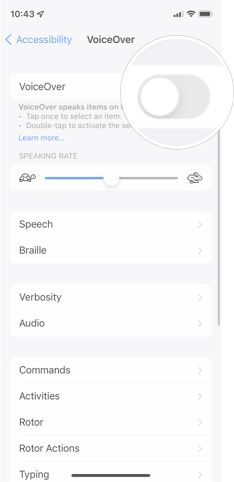
از این پس میتوانید جهت استفاده از این ویژگی در آیفون ۱۰ و آیفونهای جدیدتر، دکمه کناره بدنه گوشی را سه بار فشار دهید. اما اگر از آیفون ۸ و مدلهای قدیمیتر استفاده میکنید، برای استفاده از این ویژگی میبایست سه بار دکمه هوم گوشی را فشار دهید.
۱۱. ویژگی زیرنویس را فعال کنید
اگر در هنگام تماشای ویدیو معمولا از زیرنویس استفاده میکنید، میتوانید از آیفونتان بخواهید که زیرنویس فیلمها را همیشه برای شما نمایش دهد. جهت فعالسازی این ویژگی کافی است به مسیر Settings > Accessibility > Subtitles & Captioning رفته و ویژگی Closed Captions + SDH را فعال کنید. شما همچنین میتوانید ظاهر نوشتهها و زیرنویسها را نیز مطابق سلیقه خود انتخاب کنید.
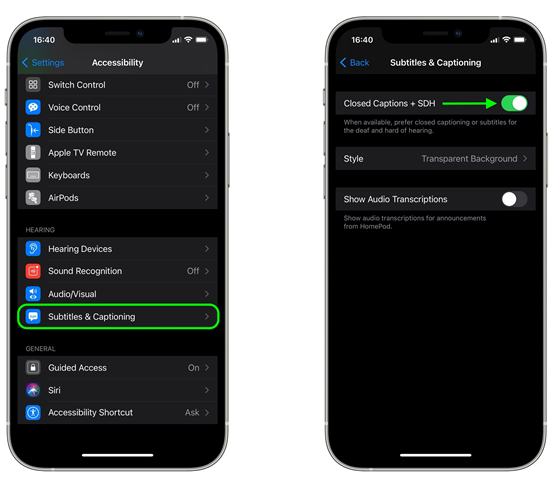
البته همه اپلیکیشنهای موجود در آیفون از این تنظیمات پیروی نخواهند کرد و برخی از آنها تنظیمات منحصربفرد خود را دارند.
۱۲. به نوشتههای روی صفحه نمایش گوش دهید
اگر قصد دارید به چشمانتان استراحت بدهید، میتوانید از آیفونتان بخواهید که نوشتههای صفحه نمایش را با صدای بلند برایتان بخواند. کافی است متن موردنظر خود در هر اپلیکیشنی را انتخاب کرده و سپس گزینه Speak را انتخاب کنید. در این حالت آیفون متن موردنظر را با صدای بلند برای شما خواهد خواند.
جهت فعالسازی این ویژگی به مسیر Settings > Accessibility > Spoken Content بروید.
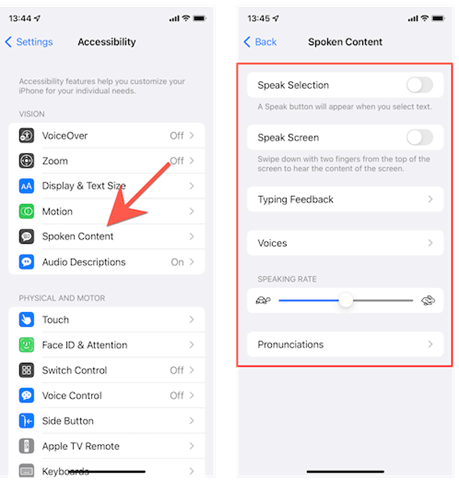
با فعال کردن گزینه Speak Selection، میتوانید متن مدنظر خود را در برنامههای مختلف انتخاب کرده و با انتخاب گزینه Speak ازگوشی بخواهید آن قسمت را برایتان بخواند. اگر میخواهید گوشی کل متن یک صفحه را بخواند، گزینه Speak Screen را فعال کنید. سپس در صفحه مدنظر، دو انگشت خود را از بالای صفحه به سمت پایین بکشید.
۱۳. گزینه Shake to Undo را غیرفعال کنید
آیفون به صورت پیشفرض از ویژگی Shake to Undo استفاده میکند. بنابراین هر زمان که در هنگام نوشتن گوشی خود را تکان میدهید، آیفون به صورت خودکار نوشتههای شما را پاک میکند.
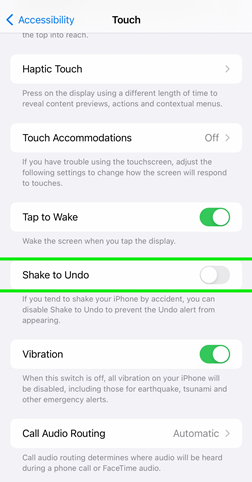
اما اگر میبینید که معمولا در هنگام تایپ کردن به صورت تصادفی گوشیتان تکان میخورد و ترجیح میدهید که این ویژگی را غیرفعال کنید، بهراحتی میتوانید به مسیر Settings > Accessibility > Touch > Shake to Undo رفته و این ویژگی را خاموش کنید.
۱۴. ترفندها و رازهای آیفون؛ گزینه هوم مجازی را فعال کنید
اگر با سوایپ کردن صفحه نمایش آیفون خود مشکل دارید، میتوانید از یکی از ترفندهای مخفی آیفون به نام گزینه هوم مجازی (AssistiveTouch) استفاده کنید. با استفاده از ویژگی AssistiveTouch به راحتی میتوانید به صفحه هوم رفته، نوتفیکیشنها و یا کنترل سنتر را باز کرده و در واقع همه کارهایی که با دکمه هوم انجام میدهید را با هوم مجازی انجام دهید.
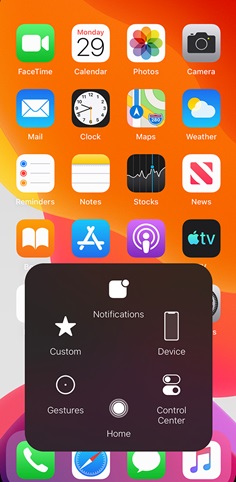
برای فعالسازی این ویژگی میبایست به مسیر Settings > Accessibility > AssistiveTouch بروید.
سوالات متداول
1. WAPI در ایفون چیست؟
این گزینه در آیفونهای عرضه شده در چین قابل استفاده است. پروتکل WAPI یک پروتکل چینی برای شبکههای وایفای است که تنها در این کشور مورد استفاده قرار میگیرد.
2. علامت گوش در ایفون چیست؟
این علامت مربوط به قابلیت Hearing آیفون است. در صورت فعال بودن این قابلیت، میتوانید از ایرپادهای خود بهعنوان سمعک استفاده کنید.
در این مطلب با چندین نمونه از ترفندها و رازهای آیفون آشنا شدیم. هرکدام از این موارد میتوانند قابلیتها و امکانات متنوعی را در اختیار شما قرار دهند و شاید کمتر مورد توجه قرار گرفتهاند. در صورتی که شما نیز با دیگر ترفندهای مخفی آیفون آشنا هستید، آنها را در بخش نظرات با ما و سایر کاربران پلازا بهاشتراک بگذارید.
سلام
مطالبتون عالی بود خیلی استفاده کردم سپاس بیکران و خدا قوت
